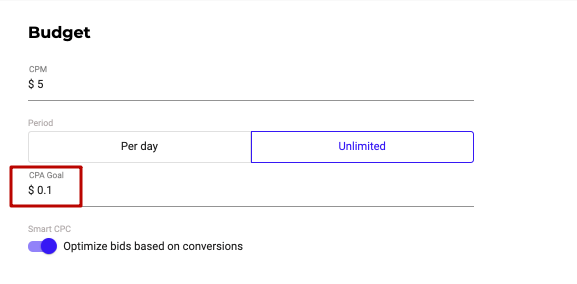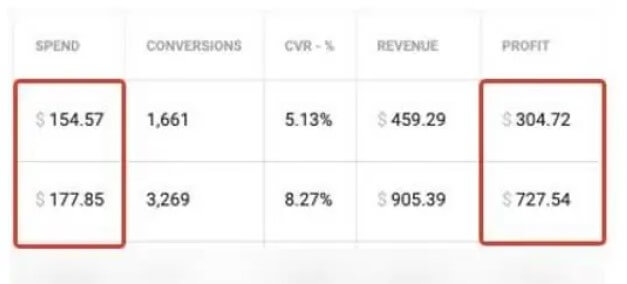Pourquoi vous devriez arrêter d’utiliser des balises • Yoast
Marieke van de Rakt
Marieke van de Rakt est la PDG de Yoast. Son objectif principal est de faire croître l’entreprise. Elle est vraiment passionnée par le maintien d’une culture d’entreprise ouverte et conviviale. Marieke est également fortement impliquée dans le marketing de Yoast et avec Yoast SEO Academy : la plateforme de cours en ligne.

Les balises sont très populaires. Sur Instagram, nous ajoutons des tags à nos publications pour aider les gens à les trouver. Cependant, utiliser des balises de cette manière sur votre site WordPress est dévastateur pour votre classement. Même si vous pensez que vous n’en utilisez pas beaucoup, assurez-vous de lire cet article. J’y expliquerai comment fonctionnent les balises et pourquoi en utiliser trop peut gravement nuire à votre classement. Après cela, je vous dirai comment ils doivent être utilisés (car ils ne sont pas du tout mauvais). Enfin, je vais vous donner quelques conseils sur la façon de nettoyer votre site si vous avez accidentellement utilisé trop de balises.
Que se passe-t-il sur votre site WordPress lorsque vous ajoutez une balise ?
Les balises doivent être utilisées pour catégoriser vos messages. Pour faciliter la recherche d’un certain article dans la grande pile de messages que vous avez écrits. Les balises dans WordPress sont comme des catégories. Sachez qu’à chaque fois que vous ajoutez, WordPress créera une nouvelle page : une page de balises. Tous les articles qui ont le même tag, y seront regroupés.
Ainsi, pour chaque balise que vous ajoutez dans WordPress, vous ajoutez une nouvelle page à votre site. Et le contenu de cette page est souvent très mince. Il ne contient qu’un lien vers les articles pour lesquels vous avez utilisé le tag. Chez Yoast, nous rencontrons régulièrement des sites qui ont des milliers de pages de balises et seulement des centaines de billets de blog.
Qu’arrive-t-il à votre classement si vous ajoutez trop de balises ?
Chaque balise que vous ajoutez mène inévitablement à une page supplémentaire que Google doit parcourir. Cela rendra l’exploration de votre site Web plus difficile. Et, pour aggraver les choses, chaque balise mène à une page de contenu mince. Une page que Google n’aime vraiment pas. Si vous avez plus de balises que de publications, vous aurez plus de « pages de contenu médiocres et minces » que de contenu de haute qualité. Et Google déteste le contenu mince. Les sites avec beaucoup de contenu mince ne sont pas bien classés. Ainsi : si vous utilisez trop de tags, votre classement baissera.
Comment utiliser les balises sur votre site Web ?
Considérez vos tags comme un placard et vos messages comme des vêtements. Bien sûr, vous comprenez que vous pouvez mettre vos vêtements dans un placard. Ça a du sens. Ça va nettoyer ta chambre. Cela n’a pas de sens d’ajouter plus de placards dans votre chambre que le nombre de vêtements que vous possédez. Vous vous retrouverez avec des placards vides qui prennent beaucoup de place. Vous ne devriez jamais avoir de placards vides. Donc, si vous avez environ 90 messages, limitez le nombre de balises à environ 30. Essayez de garder votre tag sur un rapport post inférieur à 1:3.
Je comprends pourquoi vous souhaitez utiliser les balises différemment pour Instagram. Sur Instagram, ils sont utilisés pour rechercher dans les publications Instagram. Ils sont utilisés pour rechercher dans vos publications Instagram, mais aussi pour rechercher dans les publications des milliards d’autres utilisateurs sur Instagram. Il est logique d’ajouter plus de ces types de balises, car vous ajoutez votre publication à un groupe d’autres publications sur une certaine balise. Les balises sur votre site Web, cependant, ne sont utilisées que dans votre site Web. Cela n’a pas de sens d’utiliser ces balises comme vous les utilisez sur Instagram. En fait, si vous utilisez de telles balises, vos publications seront plus difficiles à trouver sur Google.
Mais qu’en est-il de ma recherche interne ?
Certaines personnes utilisent des balises pour s’assurer que les gens peuvent trouver leurs publications via la recherche interne de leur site. Cela a du sens, car le moteur de recherche interne natif de WordPress n’est pas très bon. Résoudre ce problème via des balises n’est cependant pas la réponse. Vous devez vous assurer de mettre en place une bonne recherche de site interne. Veuillez mettre en place une recherche de site interne améliorée avec Algolia dans Yoast SEO Premium. Cela vous offrira une excellente fonctionnalité de recherche interne, sans vous mettre du mauvais côté de Google en créant un tas de contenu mince.
Que faire si vous avez ajouté trop de balises
Si vous avez ajouté beaucoup de balises à votre site Web, vous devrez vous débarrasser de ces pages. La meilleure chose à faire est de supprimer et de rediriger ces pages de balises vers quelque chose d’utile. S’il n’y a qu’un seul article de blog dans une certaine balise, vous pouvez simplement le rediriger vers cet article de blog. Cela réduira considérablement le nombre de pages de balises. Si vous avez un gros site avec beaucoup de balises, ce sera beaucoup de travail. Mais vous avez vraiment besoin de le nettoyer afin de maintenir le classement (ou de commencer le classement). Supprimez et redirigez ces pages de balises. Chez Yoast, nous travaillons actuellement sur un nouvel entraînement qui vous aide à nettoyer vos pages de balises. Cela vous aidera à nettoyer votre site et à optimiser la structure de votre site. Consultez nos entraînements actuels pour avoir une idée de ce qu’ils peuvent faire pour vous.
Lire la suite : Comment optimiser vos catégories et balises pour Google »
Pleins feux sur l’annonceur : Ooni – Blog ShareASale
Fondée par l’équipe mari et femme Kristian Tapaninaho et Darina Garland en 2012, Fours à Pizza Ooni a complètement révolutionné le paysage de la cuisine en plein air et a créé une nouvelle catégorie en lançant le premier four à pizza à granulés portable au monde.
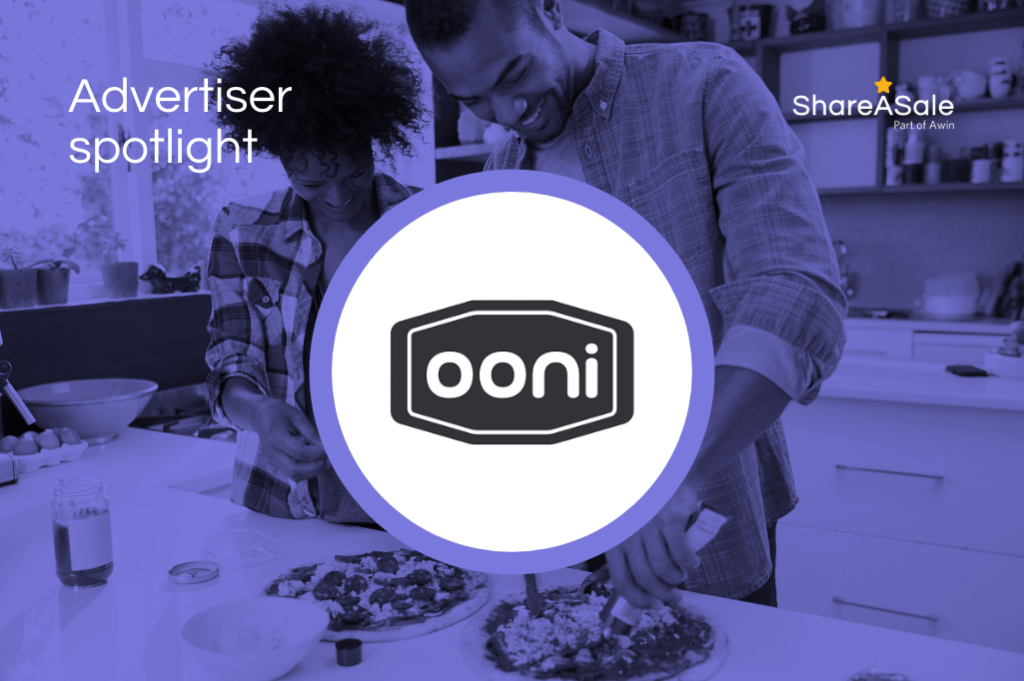
Ooni donne aux utilisateurs la possibilité de cuisiner des pizzas authentiques cuites à la flamme en seulement 60 secondes, avec les fours Ooni prêts à commencer la cuisson en 25 minutes ou moins. Ils chauffent jusqu’à 500˚C/950˚F – le double de la température des fours domestiques et la température de cuisson dont vous avez besoin pour une incroyable pizza de style napolitain. Ooni se soucie de bâtir une entreprise pour de bon et de la payer au suivant. Ils reversent 1% de chaque vente à des causes sociales et environnementales soigneusement choisies en tant que membre de 1% pour la planète.
Remplissez le blanc – Le marketing d’affiliation signifie pour moi :
Un partenariat gagnant-gagnant animé par la passion des produits
promu.
Quel est votre « argumentaire » pour les partenaires potentiels ou
ceux qui ne connaissent pas votre entreprise ?
Connu pour apporter des fours à pizza portables dans les arrière-cours du monde entier, notre objectif est d’aider les gens à faire de vraiment bonnes pizzas à la maison. Pour atteindre cet objectif et répandre la joie de la pizza, nous souhaitons nous associer à des affiliés passionnés qui aiment notre marque (et la pizza aussi). En trois mots, nous avons besoin de VOUS.
Qu’est-ce qui définit les pratiques de votre entreprise et des canaux d’affiliation
en dehors des autres dans votre créneau ?
Les affiliés ne sont pas des chiffres mais des personnes, c’est donc important
pour nous de leur faire sentir qu’ils font partie de notre mission et de toujours les valoriser. C’est
à la base de toute pratique.
Quels sont les avantages de travailler avec vous dans l’affilié
canaliser?
Nous offrons des commissions personnalisées et un coordonnateur passionné du marketing d’affiliation Ooni disponible pour soutenir et travailler avec les affiliés. Les avantages de notre programme d’affiliation incluent :
- Taux de commission pour les éditeurs de contenu et les influenceurs à partir de 10%
- Taux de conversion élevé
- Bannières et liens textuels disponibles, et autres éléments fournis si nécessaire
- La commission peut être gagnée jusqu’à 30 jours après la première visite
- Accompagnement dédié aux éditeurs
- Mises à jour de la newsletter sur TOUT ce que vous devez savoir pour votre activité d’affiliation
Qu’est-ce qui fait un excellent partenaire à vos yeux, et quel genre de
partenaires cherchez-vous à travailler avec?
Un excellent partenaire est passionné de nourriture, de pizza et d’Ooni. Nous recherchons des sites de contenu de bonne qualité. Notre partenaire affilié idéal passera en revue nos produits ou écrira des articles sur Ooni soulignant les raisons pour lesquelles Ooni est le numéro 1 mondial des fours à pizza. Enfin, un bon partenaire doit être proactif, honnête dans la promotion de la marque et être capable de démontrer qu’il vit selon nos valeurs : gentillesse, ambition, rigueur, passion, innovation.
En plus de ce que vous considérez comme un excellent partenaire,
comment mesurez-vous le succès de ce grand partenariat ?
Une grande filiale
partenariat consiste à nouer des relations solides avec les éditeurs et à faire
s’assurer qu’ils sont soutenus dans leur cheminement pour devenir un éditeur à succès. Nous mesurons le succès en qualité
et des moyens quantitatifs. La qualité signifie être capable de conduire des sessions de qualité pour
notre site e-commerce grâce à la promotion web de l’affilié (contenu : articles,
critiques, etc.) ou la promotion des médias sociaux (posts, histoires, etc.). La quantité signifie
être capable de générer des ventes. Nous n’autorisons aucune activité payante.
Avez-vous des conseils pour ceux qui sont nouveaux à s’affilier
commercialisation?
Posez des questions et assurez-vous que vos doutes sont pris en compte ; être
curieux et explorez les différentes opportunités qui s’offrent à vous.
Quelle est votre partie préférée du travail avec ShareASale ?
Avez-vous un outil ou une fonctionnalité préféré ?
Nous aimons l’interface ShareASale et sa convivialité. Nous apprécions que nous puissions facilement ajuster les taux de commission pour récompenser nos affiliés.
Comment devenir un affilié Ooni ?
Apprenez-en plus sur le programme d’affiliation Ooni sur ShareASale et inscrivez-vous ici.
Comment ajouter des balises méta à WordPress : 3 MEILLEURS plugins pour les balises méta WordPress

Les balises méta peuvent profiter à votre site Web de plusieurs manières, mais quelle est la meilleure façon de les ajouter dans WordPress ? Dans cet article, je couvrirai : Quelles sont les balises META Comment…
La poste Comment ajouter des balises méta à WordPress : 3 MEILLEURS plugins pour les balises méta WordPress est apparu en premier sur Poursuites de niche.
Pour utiliser la conversation et les fonctionnalités avancées sur les sites de rencontres payants hispaniques, vous devez utiliser les prêts.
Pour utiliser la conversation et les fonctionnalités avancées sur les sites de rencontres payants hispaniques, vous devez utiliser les prêts. Soumettez beaucoup de communications en même temps en utilisant le a€?Leta’s Minglea€? attribut Découvrez une correspondance détaillée en utilisant la recherche bing étendue Profitez d’une remise importante sur votre première acquisition d’un ensemble de prêts AmoLatina est un […] La publication Pour utiliser la conversation et les fonctionnalités avancées sur les sites de rencontres payants hispaniques, vous devez utiliser les prêts. est apparu en premier sur Adotas.
[Case Study] 310% de retour sur investissement sur les abonnements mobiles avec Pop Traffic
28 septembre 2021 – 4 minutes de lecture
Introduction
Le client RichAds d’Ukraine a réalisé 4930 conversions sur le trafic pop par mois et a atteint un retour sur investissement de 310%.
Quelle était la tactique et à quoi faut-il faire attention pour obtenir un résultat aussi rentable ?
À lire dans cette étude de cas 👇🏼
Source de trafic : Annonces riches
Type d’annonce : Pops
Période: Août 2021
Verticale: abonnements mobiles
Offre: privé
Paiement : 0,16 $ – 2 $
Frais: 332,42 $
Revenu: 1364,68 $
Profit: 1032,26 $
ROI : 310%
Configuration de la campagne
L’équipe de leur client travaille déjà avec le trafic pop depuis 7 ans et gère généralement le trafic push et pop.
En ce qui concerne les tests, ils sont toujours exécutés sur le trafic pop en raison des volumes énormes et des prix bas.
De plus, il est toujours clair si l’offre fonctionne ou non.
L’équipe ukrainienne a déjà travaillé avec une offre similaire sur le trafic RichAds. Cette fois, le Mexique a été choisi comme principal GEO.
Pour les premiers tests, il était essentiel de s’assurer que les pages de destination se convertissaient rapidement et que l’offre était prometteuse et fonctionnelle.
Pays: Mexique
Dispositifs: Mobile
CPM : 3,5 $
Créations : 2-3 pages de pré-atterrissage par offre
Options de ciblage : Large (sauf le transporteur)
Transporteur: Telcel
Budget: Illimité
Après avoir choisi l’offre sur les pops pour le Mexique à l’aide d’un programme d’affiliation, l’acheteur média a commencé la phase de test.
L’équipe a une stratégie claire mais n’oubliez pas qu’elle peut ne pas fonctionner avec toutes les offres et toutes les campagnes :
- Au départ, ils font des tests sans listes noires et blanches sur toutes les sources. Il permet d’exécuter un maximum de tests efficaces et larges.
- En outre, ils configurent généralement un CPM légèrement supérieur à celui recommandé. Il permet d’obtenir toutes les informations pour une optimisation ultérieure. Notre responsable a recommandé 2 $ CPM, mais notre client a choisi un taux de 3,5 $.
- Le client a commencé à tester avec 2-3 pages de pré-atterrissage pour une offre. Lors des tests fractionnés, la majeure partie du trafic a été envoyée vers la meilleure combinaison atterrissage → offre de conversion. Et d’autres volumes ont été partagés entre différentes combinaisons.
L’acheteur média ne divulgue pas les pages de destination, mais voici un exemple de quelque chose de similaire.
Comment démarrer avec les abonnements mobiles
Quelques conseils pour ceux qui ne commencent à travailler qu’avec le créneau des abonnements mobiles :
- Exécutez autant de tests que possible (pre-landing et landing pages, rotation des utilisateurs).
- Soyez en contact avec les gestionnaires pour apporter des changements rapidement.
- Essayez d’obtenir des conditions uniques (taux plus élevés, plus de plafonds) et des opportunités d’obtenir des pages de destination personnalisées.
- Même de petits changements peuvent changer la conversion des sources « mortes ».
Conclusion: testez pour en savoir plus !
Premiers résultats
10 minutes de tests ont apporté les premières conversions ! ??
De plus, des tests d’offres similaires sur RichAds ont montré un retour sur investissement de 100 % même sans optimisation. Plus tard, les chiffres du retour sur investissement étaient fantastiques !
Optimisons
La première étape consiste toujours à désactiver les sources non converties.
S’il n’y a pas de conversions après avoir dépensé un paiement x2, la source sera mise sur liste noire.
Pour obtenir plus de trafic, notre client a augmenté son CPM de 3,5 $ à 5 $.
Après avoir obtenu plus de données, l’équipe a réduit les options de ciblage (villes non converties, système d’exploitation, navigateurs). Dans ce cas, certains
Les versions Android et WebView ont été désactivés. Il ne restait que Chrome.
N’oubliez pas qu’après avoir réduit les options de ciblage, il se peut que vous n’obteniez pas de trafic du tout. Et la lutte pour la friandise sera beaucoup plus coûteuse.
En ce qui concerne les fonctionnalités, l’acheteur média a utilisé Micro-enchères et CPA cible.
Micro-enchères :
- Fait des offres particulières pour différents sites Web.
- Augmente ou diminue les enchères pour des sites Web spécifiques.
CPA cible :
- Aide à rechercher plus de sites Web en fonction du ciblage choisi.
Résultats finaux
Les dépenses publicitaires pendant deux mois étaient de 332,42 $.
Alors le le bénéfice net est de 1032,26 $ (ROI de 310 %).
Il y a eu deux campagnes pour le Mexique. Pendant un mois, l’acheteur média a dépensé 1746,39 $. Et la totale le bénéfice net était de 5599,14 $ (ROI de 320%).
Comment évoluer sur les annonces push
Voici une autre bonne tactique de notre client. Le plus souvent, l’équipe utilise 6 créatifs. Habituellement, l’accent est mis sur la partie copie/texte et l’image est moins importante.
Dès que le CTR de la création commence à diminuer, il est nécessaire de mettre à jour les créations et de suivre les résultats.
Sur les annonces push, il est raisonnable de commencer par les sources Premium. La qualité est élevée et vous ne paierez pas trop cher.
Ensuite, vous pouvez lancer des campagnes avec d’autres groupes de sources à l’exception de Premium. Mais il est préférable de créer de nouvelles campagnes pour ces sources afin de comparer les performances plus efficacement.
En ce qui concerne les options de ciblage, commencez aussi large que possible, puis affinez.
Commencez à travailler avec le trafic pop RichAds dès aujourd’hui pour maximiser vos profits !
Publicité

Mots clés:
Étude de cas sur l’industrie affiliée
Comment monétiser votre blog avec de la publicité et des ventes

- Les blogs sont un moyen peu coûteux et à faible risque pour les créateurs et les propriétaires d’entreprise de se constituer une audience en ligne.
- Selon la taille de votre audience, vous pouvez vous associer à différents annonceurs pour diffuser des annonces graphiques.
- Un autre moyen lucratif de monétiser votre blog est de vendre vos propres produits ou services.
Il y a un million et une idées d’entreprise que tout aspirant fondateur peut poursuivre. Cependant, je crois bloguer est l’une des meilleures options en raison de sa facilité de démarrage, de son faible coût de démarrage et de sa capacité à évoluer.
Quand j’ai commencé mon Blog, il m’a suffi de configurer mon domaine et mon hébergement, puis de choisir un fournisseur de CMS pour que je puisse commencer à créer du contenu. Gérer mon blog au cours des deux dernières années a été un voyage passionnant. J’ai beaucoup appris sur l’espace de marketing numérique et sur ce qui génère du trafic vers un site Web. Une leçon importante que j’ai apprise est que personne ne visitera votre site Web pendant les premiers mois de son existence. Si vous vivez quelque chose de similaire, n’hésitez pas. Créez un calendrier de production cohérent, voyez si vous pouvez obtenir de l’aide gratuite de rédacteurs et essayez de publier des articles sur d’autres blogs pour renforcer votre crédibilité.
J’ai également appris que lorsque vous commencez, assurez-vous de ne pas commencer trop large. Par exemple, si vous souhaitez créer un blog sur les plantes, commencez par exemple par un blog sur les pissenlits. Plus vous êtes précis, plus il est facile de classer les termes que vous souhaitez et moins vous ressentirez de pression pour couvrir plusieurs sujets.
Au-delà de ces leçons pour débutants, voici ce que j’ai appris sur la façon de monétiser un blog. Vous pouvez utiliser la publicité display, les ventes affiliées ou vendre un produit ou un service.
1. Afficher la publicité
La publicité display, qui peut être mise en place via Google adsense, est le moyen le plus rapide et le plus simple de commencer à monétiser votre blog. Le problème avec cette approche est qu’elle est aussi l’approche la moins rentable. Vos revenus pour mille visiteurs se situeront entre 0,30 $ à 2 $.
Au fur et à mesure que votre blog grandit, vous pouvez commencer à vous associer à des réseaux publicitaires plus exclusifs comme Mediavine, qui nécessite un trafic mensuel d’au moins 50 000 personnes, ou Ad Thrive, qui nécessite un trafic mensuel d’au moins 100 000 personnes. Selon votre créneau, ces réseaux vous paieront entre 10 $ et 40 $ pour 1 000 visiteurs.
2. Ventes affiliées
La deuxième méthode, ventes affiliées, c’est quand vous recevez une commission chaque fois que vous vendez le produit d’une autre entreprise. C’est l’approche recommandée à la plupart des personnes qui se lancent dans les blogs, car vous n’avez pas besoin de franchir les obstacles de la création d’un produit vous-même. De plus, vous n’avez pas besoin d’autant de trafic que vous auriez besoin de la publicité display pour gagner votre vie.
L’inconvénient de cette approche est que vous ne contrôlez pas le produit ou le service que vous proposez. À tout moment, l’entreprise dont vous faites la promotion pourrait interrompre son produit ou réduire ses commissions.
3. Vendre un produit ou un service
La dernière façon de monétiser votre blog est de vendre un produit ou un service. C’est l’approche la plus lucrative mais qui comporte le plus de risques. Lorsque vous démarrez votre blog, vous n’aurez pas de trafic. Ainsi, non seulement vous devez passer par le temps et l’engagement financier nécessaires à la création d’un produit ou d’un service, mais vous devez également effectuer toutes les étapes nécessaires pour augmenter votre trafic.
L’approche la plus courante que vous verrez commence par le marketing d’affiliation. Ensuite, une fois que vous avez des rentrées d’argent constantes, créez votre produit ou service dans le même espace et dirigez vos visiteurs vers votre offre plutôt que vers votre offre d’affiliation.
Carte de débit avec remise de clé. Obtenez toujours au moins 1,5% de remise en argent
Carte de débit avec remise de clé. Obtenez toujours au moins 1,5 % de remise en argent Latitude : TAP d’introduction de 0 % pour 15 séries de paiements sur toutes les dépenses et les transferts de solde. Ensuite, le TAP variable pour les transferts de solde des produits et des prêts sur salaire au Kansas se situe entre 9,99 % et 19,99 % (fiabilité déterminée). Les transferts de solde devraient être fabriqués autour du fondamental 60 […] La carte de débit Post Key Cashback. Toujours obtenir au moins 1,5% de remise en argent est apparu en premier sur Adotas.
Les 7 meilleures applications de relation A pour les jeunes. Les sites de rencontres en ligne ont positivement leurs avantages, ils peuvent rendre beaucoup moins intimidant le fait de traiter avec quelqu’un avec qui vous êtes, en particulier si vous êtes l’innocent de retour.
Les 7 meilleures applications de relation A pour les jeunes. Les sites de rencontres en ligne ont positivement leurs avantages, ils peuvent rendre beaucoup moins intimidant le fait de traiter avec quelqu’un avec qui vous êtes, en particulier si vous êtes l’innocent de retour. Les rencontres en ligne ont certainement leurs avantages, il sera moins intimidant de poursuivre avec quelqu’un que vous aimez, en particulier […] Le poste Les 7 meilleures applications de relation pour les jeunes. Les sites de rencontres en ligne ont positivement leurs avantages, ils peuvent rendre beaucoup moins intimidant le fait de traiter avec quelqu’un avec qui vous êtes, en particulier si vous êtes l’innocent de retour. est apparu en premier sur Adotas.
Les filles désirent mec bc craigslist – Dorkface. Craigslist Orange State Matchmaking – Les femmes tentant les garçons à la chaux
Les filles désirent mec bc craigslist – Dorkface. Craigslist Orange State Matchmaking – Femmes essayant des garçons à Lime Craigslist romance de la région rouge – Personnes À la recherche de personnes à Orange. 4 février 2021. Prenez de l’avance sur le surf et les installations demandées sur les petites annonces oodle. . le coucher du soleil, révélant la plus grande personne du programme de rencontres sur Internet, nuisant à l’érudit csun. […] Le post Girls desire guy bc craigslist – Dorkface. Craigslist Orange State Matchmaking – Females Attenting Boys in Lime est apparu en premier sur Adotas.
Comment ajouter Google Analytics 4 à WordPress (meilleur moyen)
Google Analytics 4 (GA4) est là, et Google encourage chaque utilisateur à créer une propriété GA4. Si vous êtes un utilisateur de WordPress, cela signifie qu’il est temps d’ajouter Google Analytics 4 à WordPress.
Dans cet article, nous passerons en revue le meilleur (et le plus simple) moyen d’ajouter Google Analytics 4 à WordPress.
Qu’est-ce que Google Analytics 4 ?
Google Analytics 4 (GA4) est la dernière version de Google de Google Analytics. Google Analytics 3 (Universal Analytics) est toujours pris en charge et ne disparaîtra pas de sitôt, mais Google exhorte tout le monde à au moins démarrer une propriété GA4.
Il possède bon nombre des mêmes fonctionnalités qu’Universal Analytics, mais ajoute quelques extras et en manque également.
Par exemple, dans Universal Analytics, vous devez configurer le suivi des événements, comme le suivi amélioré du commerce électronique et des conversions, à l’aide d’un code spécial (ou simplement en l’activant dans MonsterInsights). Dans Google Analytics 4, cependant, vous pouvez simplement activer certaines fonctionnalités intégrées de suivi des événements. Cependant, vous aurez probablement du mal à trouver ces données d’événement et à les lire, à moins que vous ne soyez un pro d’Analytics.
Il manque également à GA4 certaines fonctionnalités clés, telles que le taux de rebond et l’intégration avec Google Search Console. Cela signifie que vous ne pouvez pas voir vos requêtes de recherche (mots clés) directement dans Google Analytics, comme vous le pouvez dans Universal Analytics.
Il manque encore une chose encore plus importante dans GA4 : vos données. Si vous utilisez Universal Analytics et que vous avez configuré une propriété GA4, elle ne contiendra aucune de vos données historiques. Il commence à collecter à partir de zéro. Vos données seront en sécurité dans votre propriété Universal Analytics, mais vous devrez passer d’un côté à l’autre pour les voir là-bas.
De plus, si vous êtes un utilisateur de Google Analytics depuis un certain temps, vous vous êtes probablement habitué à l’apparence d’Universal Analytics. Lorsque vous configurez une propriété GA4, vous pourriez être assez intimidé par son aspect différent et par la différence de navigation. Il y a certainement une courbe d’apprentissage là-bas.
Google Analytics 4 est un outil puissant, mais ce n’est pas un outil convivial pour les débutants. Même les utilisateurs intermédiaires ont du mal à apprendre et à naviguer.
Ainsi, même s’il est important de configurer une propriété GA4 pour y collecter des données et être au courant de l’avenir d’Analytics, vous souhaiterez peut-être également configurer ou continuer à utiliser votre propriété Universal Analytics.
La meilleure façon d’ajouter GA4 à WordPress
Si vous avez un site Web WordPress et que vous configurez une propriété GA4, vous voudrez savoir comment le connecter à votre site. Le moyen le plus simple de le faire est d’utiliser le plugin MonsterInsights Google Analytics. Non seulement le plugin peut connecter GA4 à votre site Web WordPress, mais il peut également fournir des solutions à de nombreux inconvénients de l’utilisation de GA4 que nous avons évoqués ci-dessus.
MonsterInsights est le meilleur plugin Google Analytics pour WordPress. Il vous permet de connecter facilement votre site WordPress à Google Analytics (à la fois Universal Analytics et GA4), afin que vous puissiez afficher toutes les données les plus importantes directement dans votre tableau de bord WordPress.

De plus, en cliquant sur un bouton, vous pouvez configurer des fonctionnalités de suivi sophistiquées telles que le suivi des événements, le suivi du commerce électronique, le suivi des formulaires, le suivi des dimensions personnalisées, le suivi des liens sortants, etc.
Double suivi
Vous souhaitez utiliser GA4, mais souhaitez également conserver vos données historiques, la mesure du taux de rebond et le rapport Requêtes de recherche ?
Utilisez simplement la fonction de double suivi MonsterInsights. Connectez vos propriétés GA4 ET Universal Analytics à WordPress pour tirer le meilleur parti des deux versions de Google Analytics, ainsi que de toutes vos données historiques.
C’est le seul outil vous constaterez que cela vous permet de combiner les deux propriétés Google Analytics dans un seul tableau de bord.
Ajouter GA4 à WordPress : Tutoriel
Commençons. Pour ajouter Google Analytics 4 à WordPress, suivez ce tutoriel étape par étape.
Étape 1 : Connectez-vous à Google
La première chose à faire est de vous connecter ou de créer un compte Google.
Pour commencer, vous devez ouvrir le Site Web de Google Analytics et cliquez sur le Connectez-vous à Analytics lien ou Commencez gratuitement bouton dans le coin supérieur droit de la page.
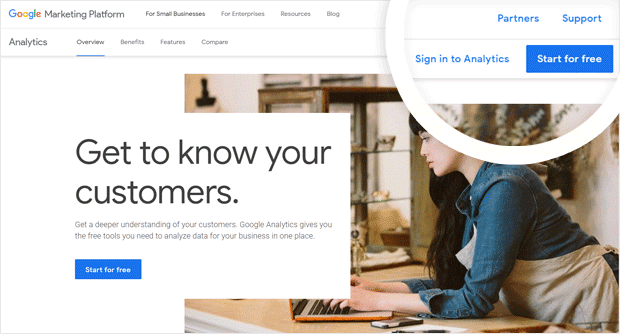
Ensuite, vous pouvez vous connecter à votre compte Google existant si vous en avez un, ou cliquer sur le bouton Créer un compte lien pour créer un nouveau compte Google.
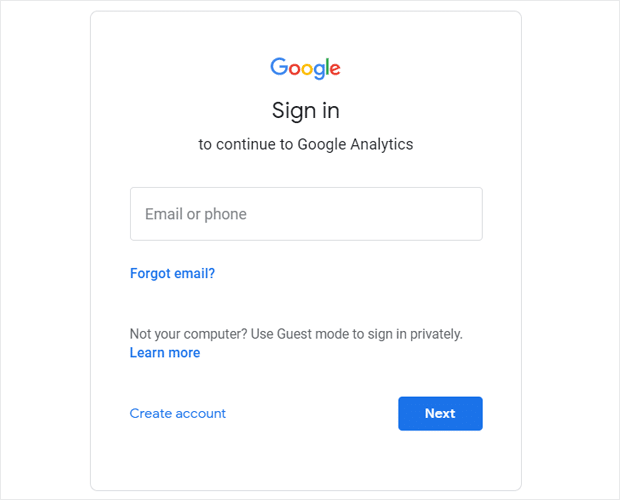
Étape 2 : Inscrivez-vous à Google Analytics
Si vous n’avez pas encore de compte Google Analytics, cliquez sur le bouton Commencer à mesurer bouton sur l’écran suivant. Si vous avez déjà un compte, passez à l’étape 3. 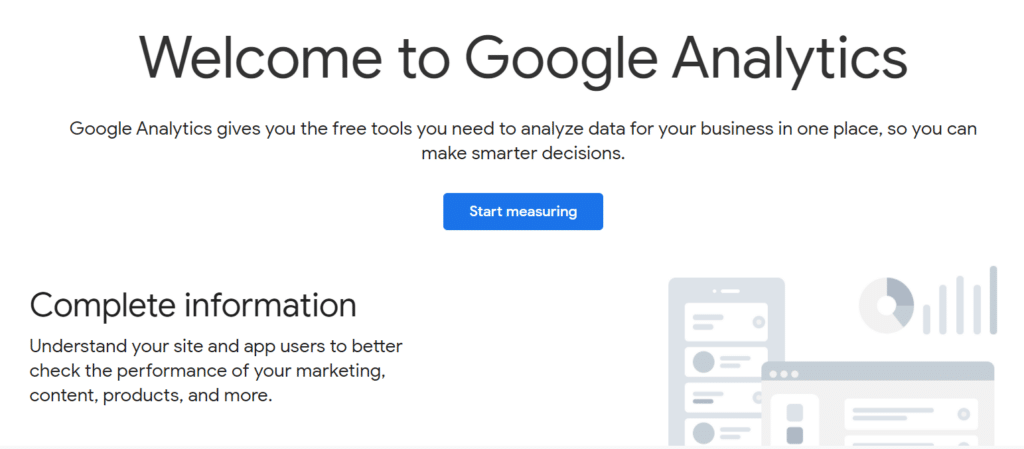
Ensuite, vous devrez entrer le Nom du compte pour votre compte Google Analytics. Vous verrez également différents paramètres de partage de données. Assurez-vous de cocher toutes les cases, puis cliquez sur Prochain.
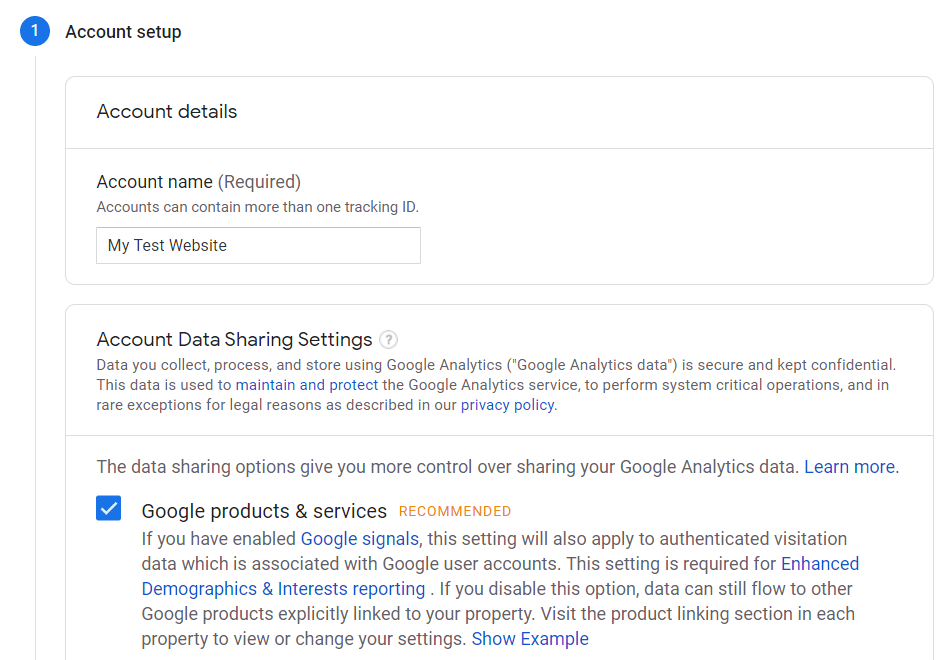
Maintenant, vous devrez entrer les détails de la propriété de votre site Web. Commencez par saisir un nom, sélectionner un fuseau horaire et choisir votre devise.
Ensuite, vous pouvez choisir parmi trois options :
Pour configurer une propriété GA4, saisissez le nom de votre propriété, puis choisissez votre fuseau horaire et votre devise. Cliquez sur Suivant.
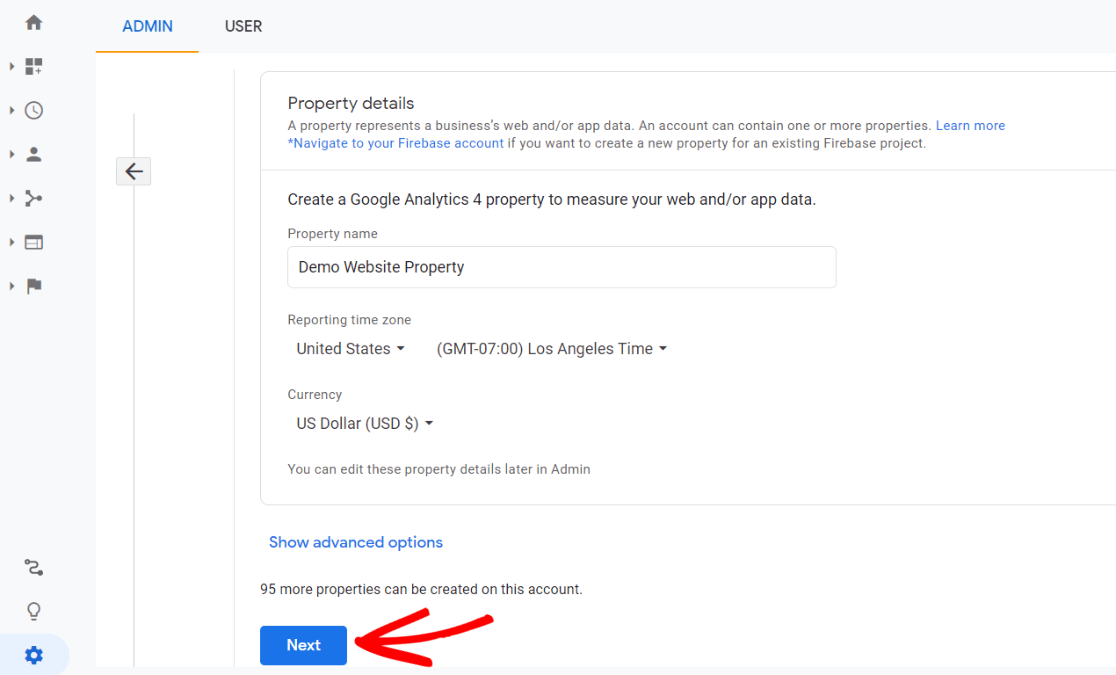
Remplissez le reste des informations sur l’entreprise, puis faites défiler vers le bas et cliquez sur Créer.
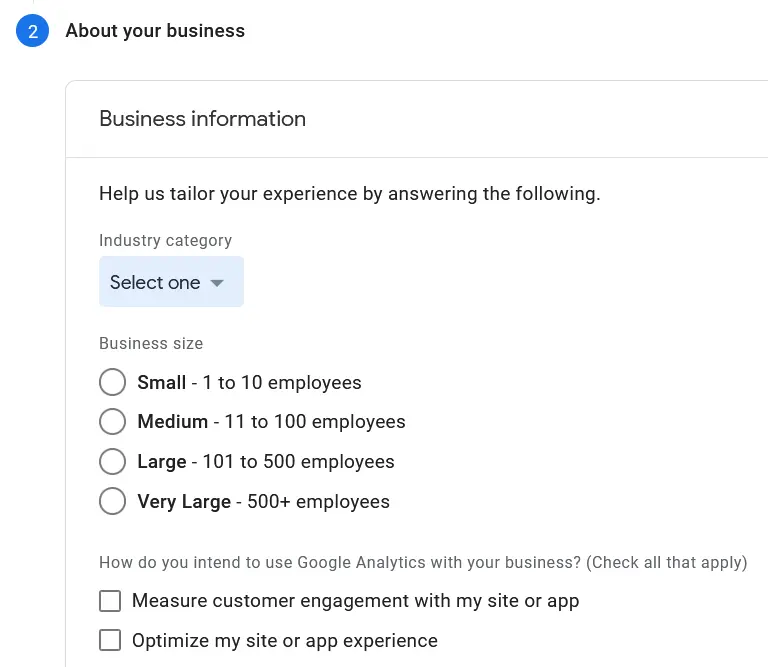
Vous pouvez voir une fenêtre contextuelle à ce stade pour accepter les conditions d’utilisation de Google Analytics. Allez-y, cochez la case et cliquez sur J’accepte.
Votre prochaine étape consiste à créer votre flux de données. Puisque vous configurez cela pour un site Web WordPress, cliquez sur le bouton Web.
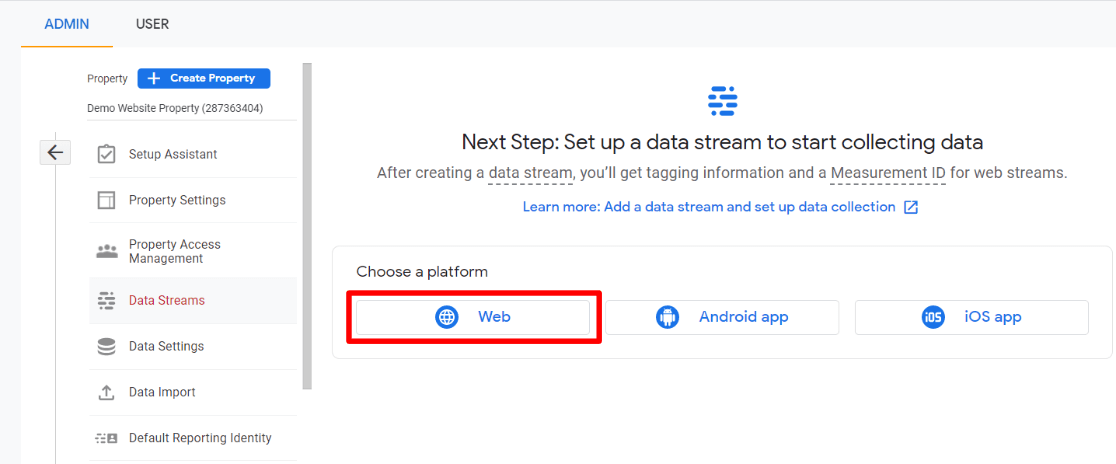
Maintenant, remplissez simplement l’URL et le nom de votre site Web, puis cliquez sur Créer un flux.

C’est ça! Passez à l’étape 3.
Pour configurer une propriété Universal Analytics uniquement, entrez le nom de votre propriété et choisissez votre fuseau horaire et votre devise. Ensuite, cliquez sur le Montrer les options avancées relier.
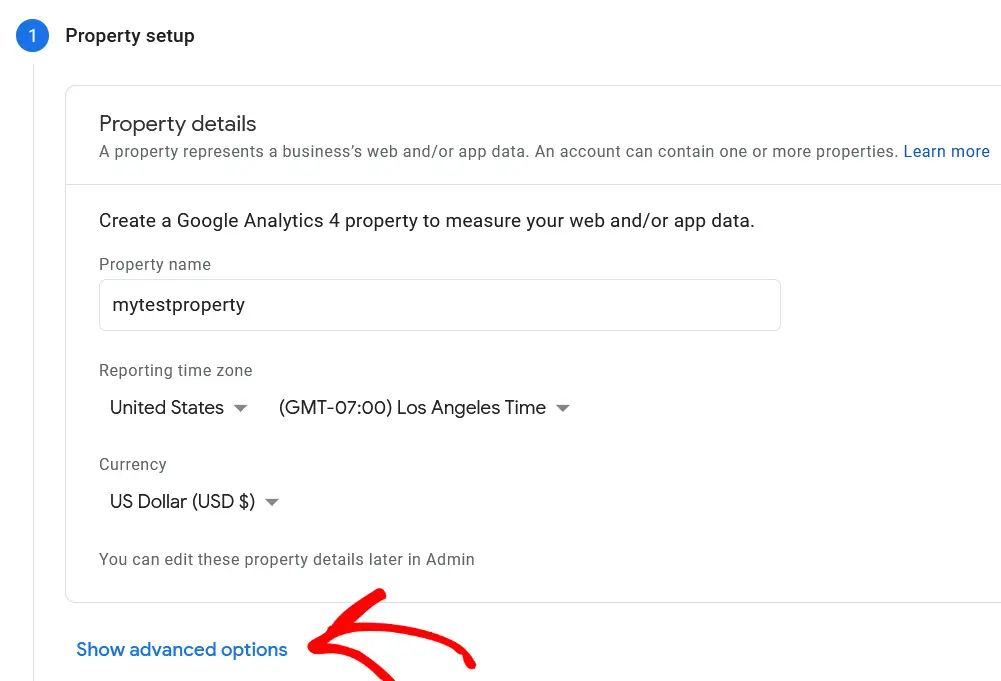
Après cela, activez l’option Créer une propriété Universal Analytics.


Ensuite, entrez l’URL de votre site Web et assurez-vous de sélectionner le Créer une propriété Universal Analytics uniquement option. Cela garantira que vous êtes en mesure d’utiliser d’autres plates-formes de suivi et de mesurer avec précision les performances de vos annonces.
Cliquez sur Prochain quand vous avez terminé.


À l’étape suivante, vous devrez saisir les informations relatives à votre entreprise. Par exemple, sélectionnez une industrie et la taille de votre entreprise.
Une fois que vous avez terminé, cliquez sur le Créer bouton.
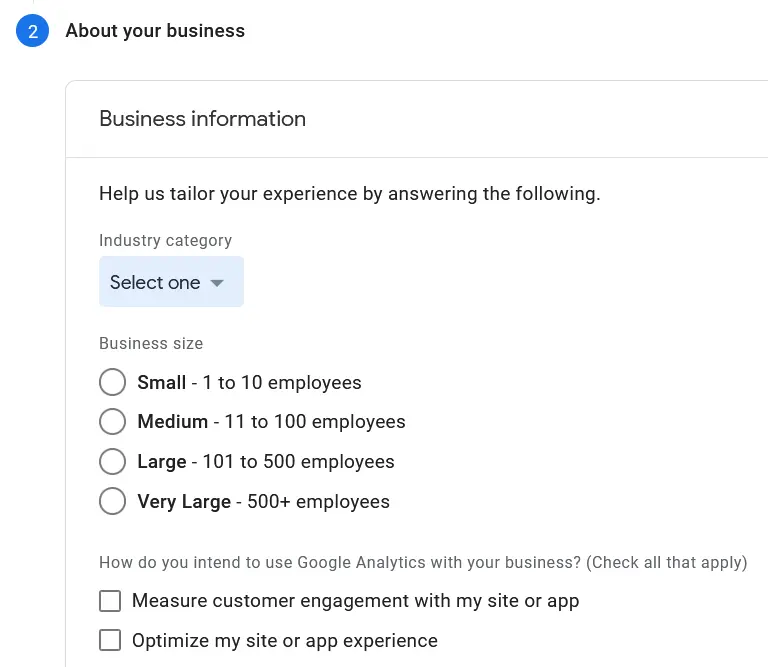
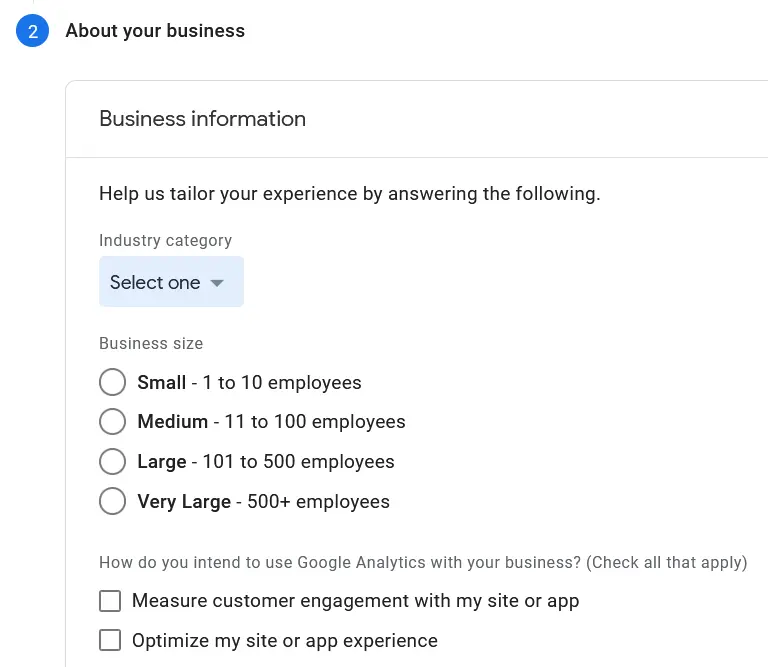
Vous pouvez voir une fenêtre contextuelle à ce stade pour accepter les conditions d’utilisation de Google Analytics. Allez-y, cochez la case et cliquez sur J’accepte. Une fois que vous avez accepté les conditions, vous serez redirigé vers un écran où vous pourrez voir l’ID de suivi et le code de suivi de votre site.
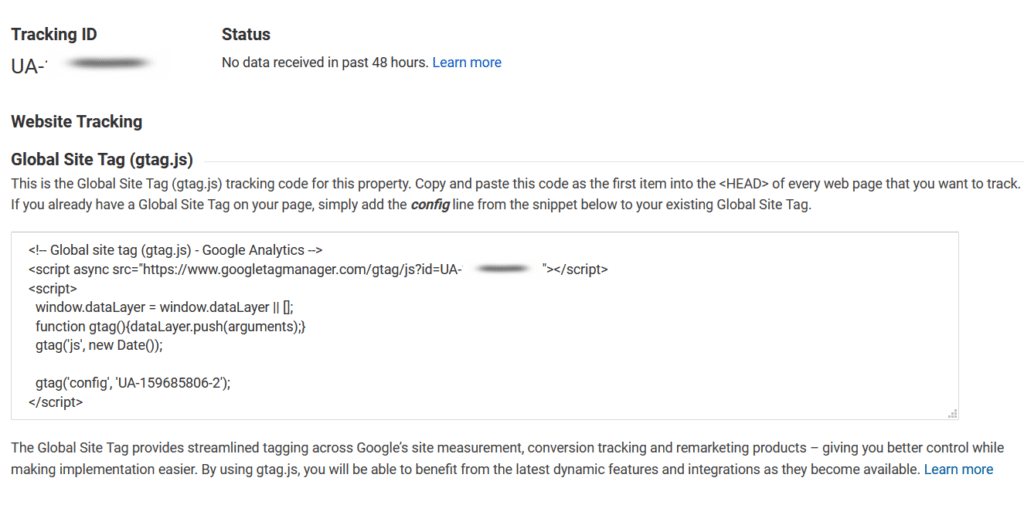
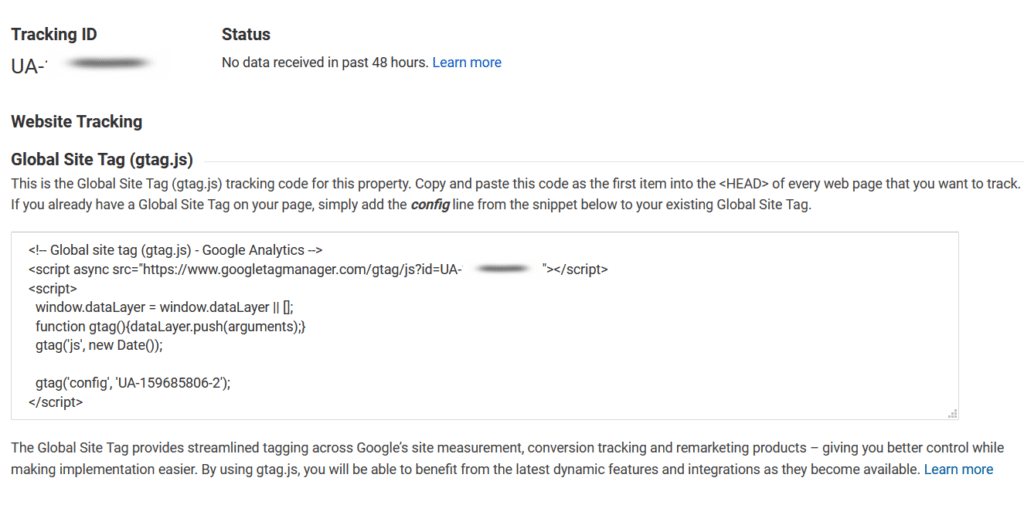
C’est ça! Passez à l’étape 3.
Pour configurer à la fois les propriétés GA4 et Universal en même temps, saisissez le nom de votre propriété et choisissez votre fuseau horaire et votre devise. Ensuite, cliquez sur le Montrer les options avancées relier.
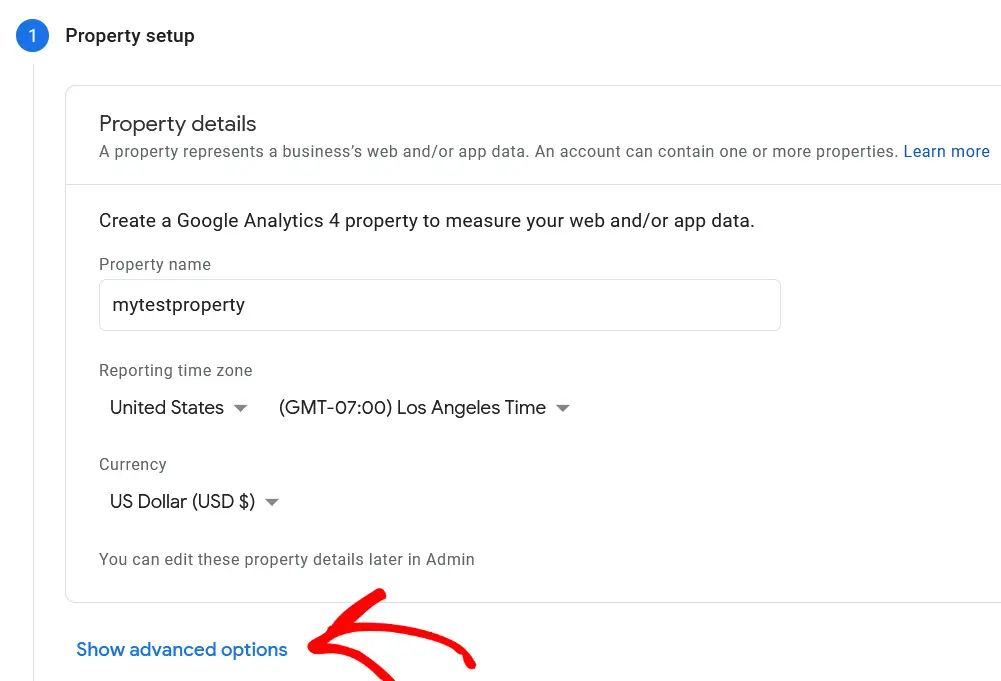
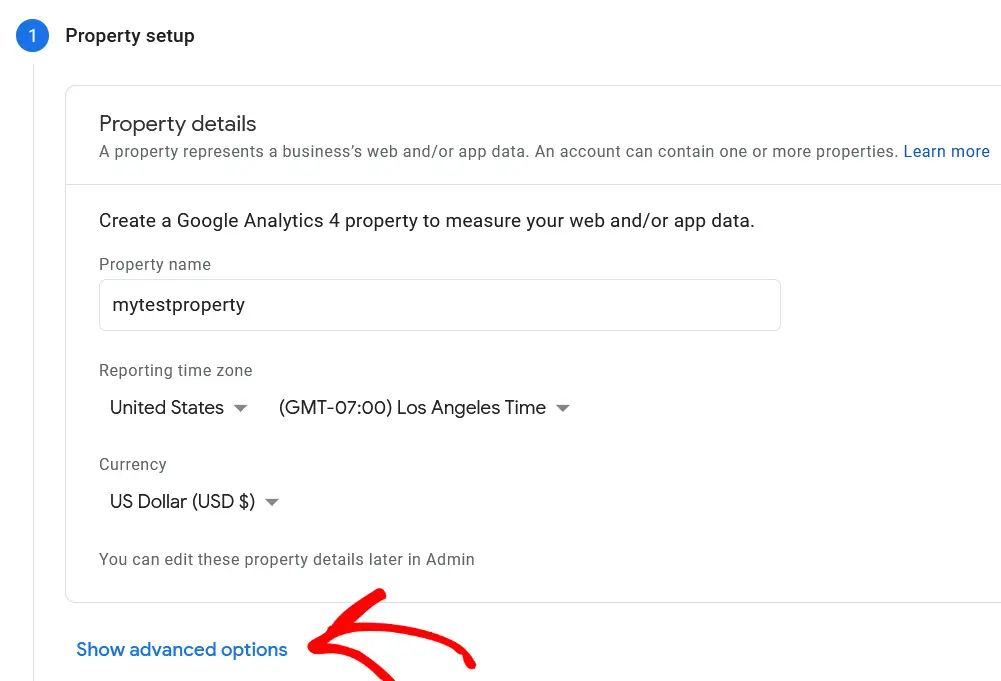
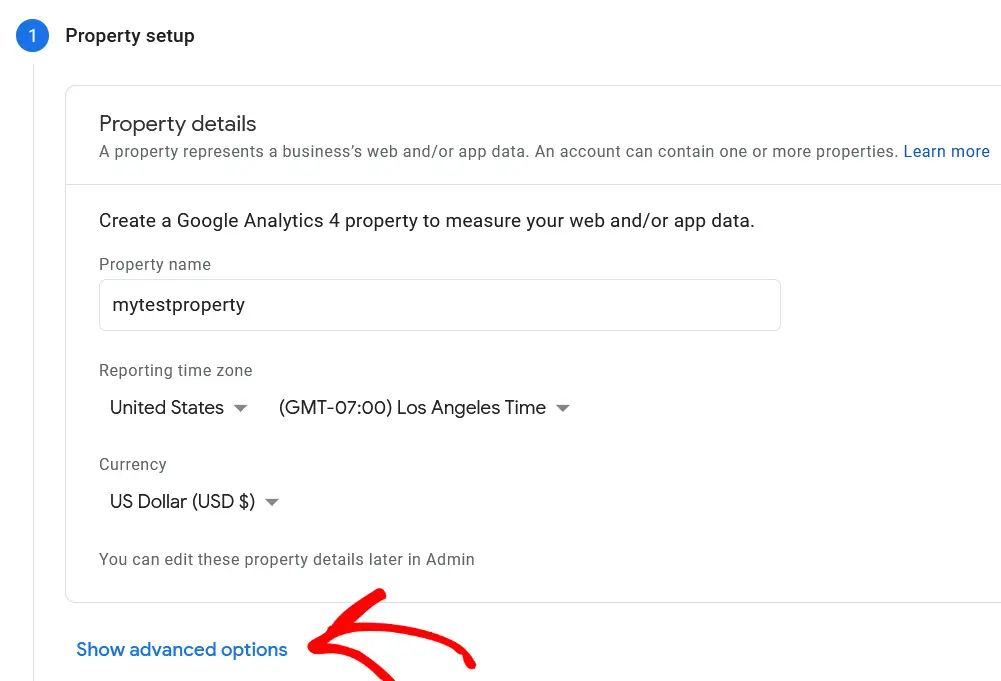
Activez le commutateur pour créer une propriété Universal Analytics. Ensuite, remplissez l’URL de votre site Web et cochez la case pour créer les deux propriétés. Cliquez sur Suivant.
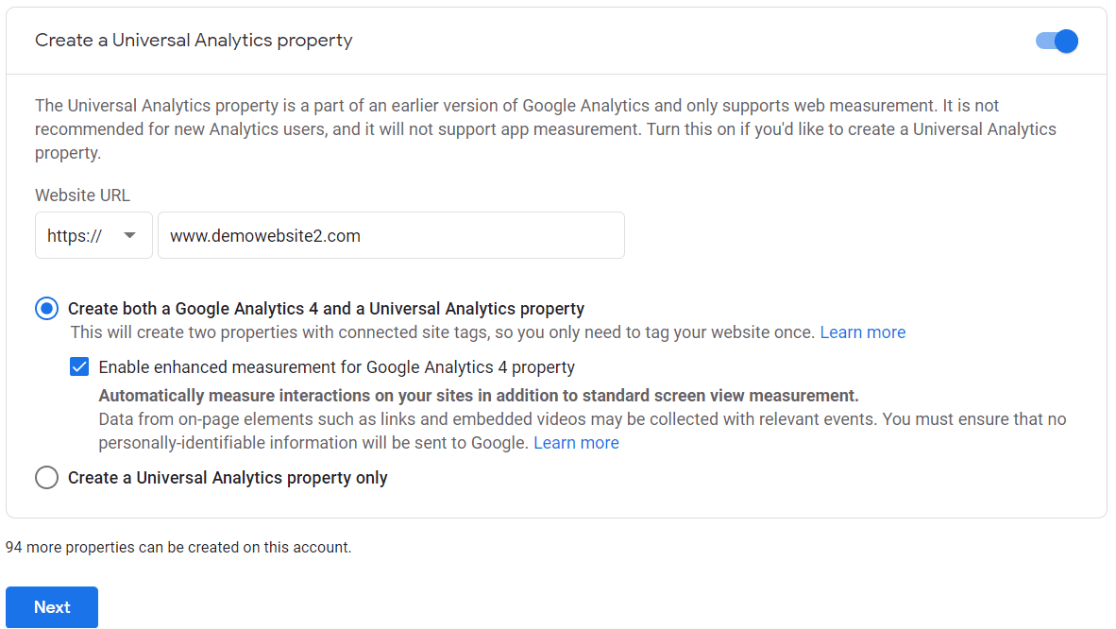
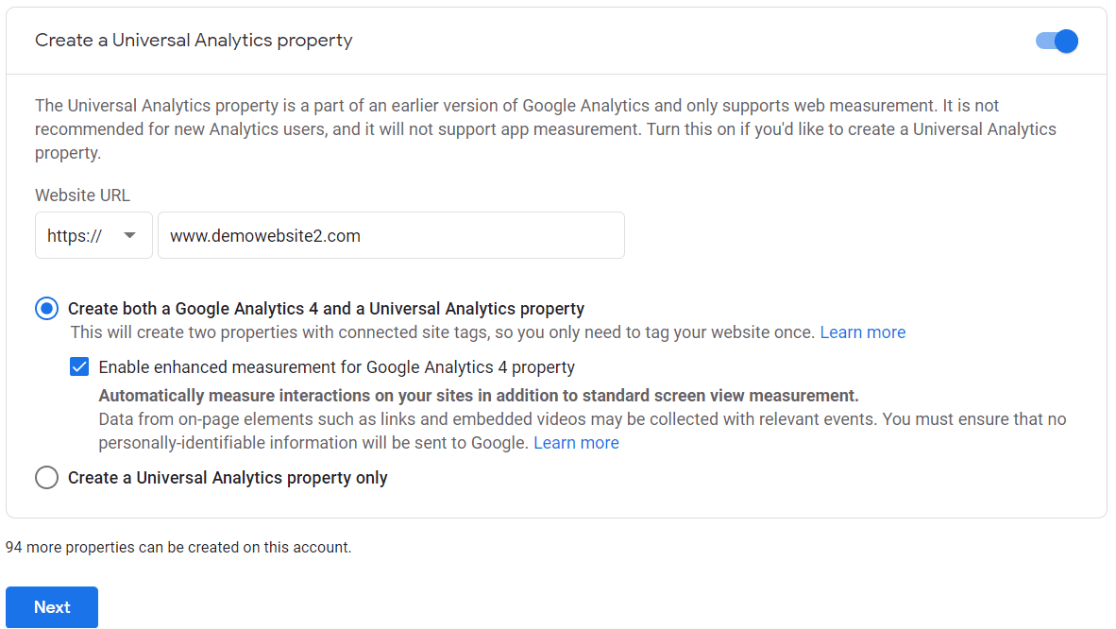
Remplissez les détails de votre entreprise et cliquez sur Créer. Vous pouvez voir une fenêtre contextuelle à ce stade pour accepter les conditions d’utilisation de Google Analytics. Allez-y, cochez la case et cliquez sur J’accepte.
C’est ça! Passez à l’étape 3.
Étape 3 : Configurer MonsterInsights
Normalement, vous devez insérer votre code de suivi Google Analytics dans le code de votre site Web WordPress.
Mais avec MonsterInsights, vous n’avez pas à vous soucier de l’utilisation de code.
Au lieu de cela, vous pouvez commencer en téléchargeant MonsterInsights. Pour ce faire, vous devrez vous connecter à votre compte MonsterInsights et télécharger le fichier zip du plugin.
Une fois que vous avez le fichier zip, accédez au site sur lequel vous souhaitez installer MonsterInsights et accédez au tableau de bord de l’administrateur WordPress.
Naviguez ensuite jusqu’à Plugins » Ajouter un nouveau et cliquez sur le bouton Télécharger le plugin en haut.
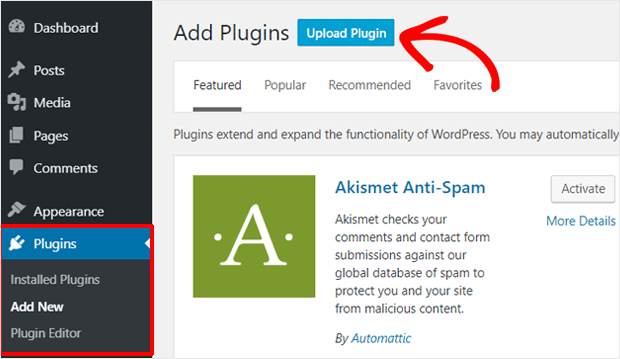
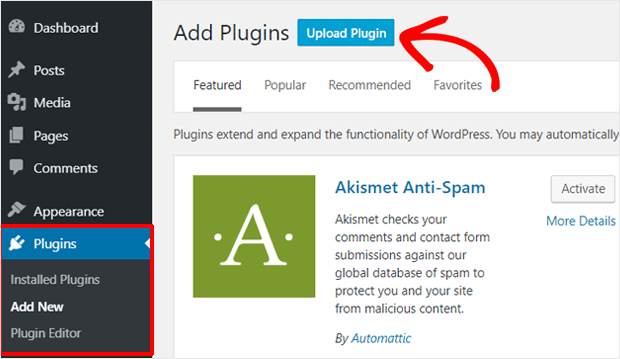
Sur l’écran suivant, vous pouvez cliquer sur le Choisir le fichier pour sélectionner le fichier zip que vous venez de télécharger. Cliquez ensuite sur le Installer maintenant pour télécharger le fichier et installer le plugin sur votre site.
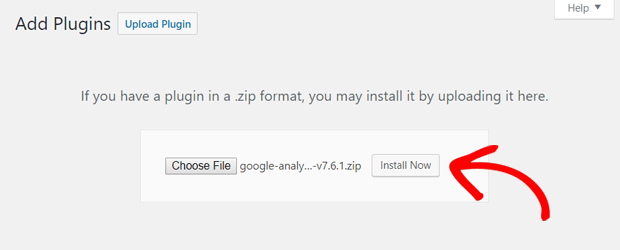
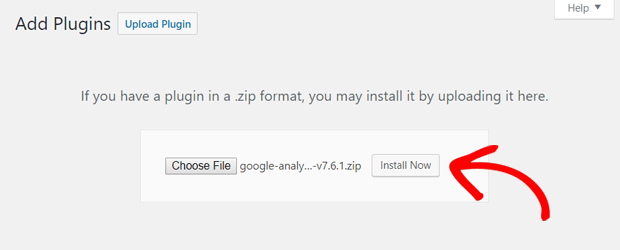
Une fois le plugin téléchargé et installé, vous pouvez cliquer sur le bouton Activer le plugin bouton pour l’activer sur votre site.
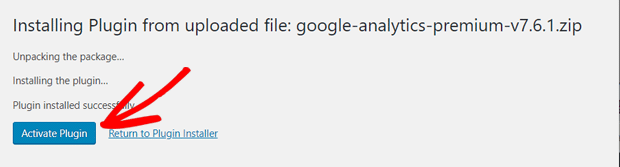
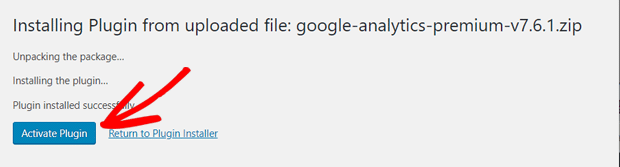
Une fois le plug-in activé, l’assistant de configuration du plug-in s’ouvrira pour vous guider étape par étape dans le processus de configuration.
Au début, vous verrez le message « Bienvenue sur MonsterInsights ! » et des options pour choisir la catégorie de votre site Web. Il y a 3 options : site Web d’entreprise, éditeur (blog) et commerce électronique.
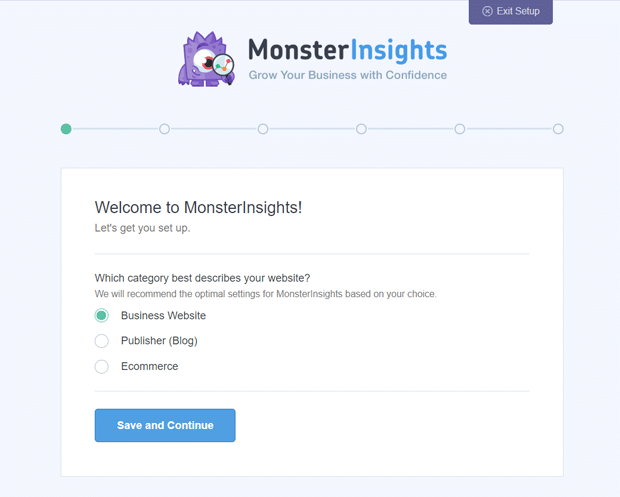
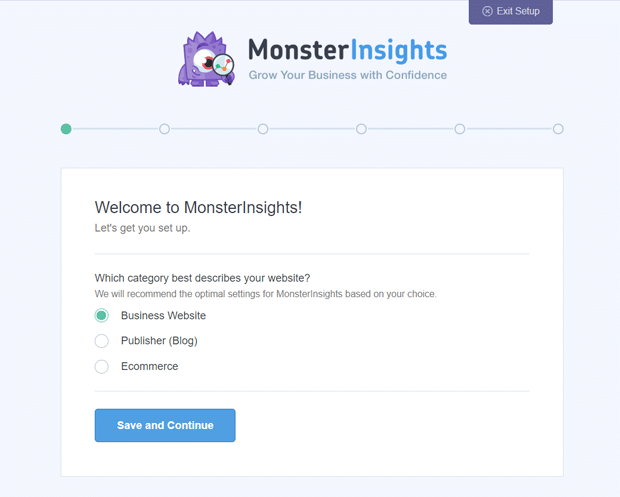
Sélectionnez une catégorie qui décrit le mieux votre site Web, puis cliquez sur le bouton « Enregistrer et continuer ».
Si vous souhaitez ignorer l’assistant de configuration, pour l’instant, vous pouvez cliquer sur le bouton « Quitter la configuration » en haut.
Dans l’écran suivant, vous devrez connecter le plugin MonsterInsights à votre site Web en fournissant votre clé de licence.
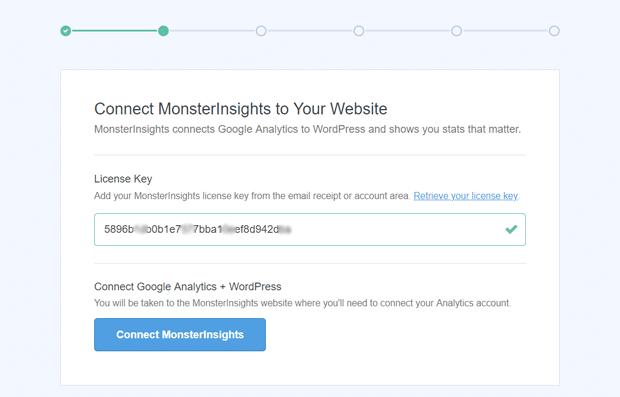
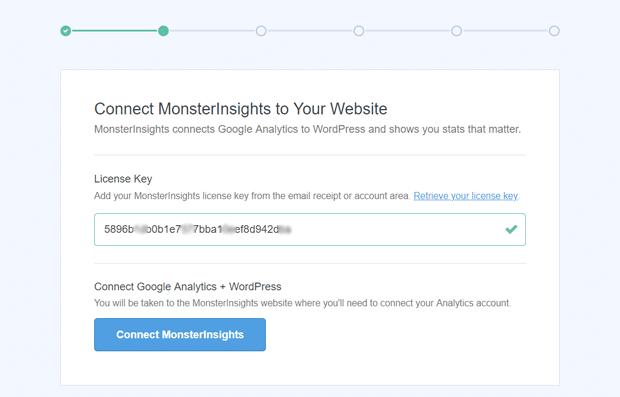
Vous pouvez trouver votre clé de licence MonsterInsights dans votre reçu de courrier électronique ou dans la zone de votre compte sur le site Web du plugin.
Une fois que vous aurez entré votre clé de licence, votre compte sera vérifié, puis vous pourrez cliquer sur le bouton « Connect MonsterInsights ».
Après cela, vous verrez une option pour connecter votre Google Analytics à votre compte MonsterInsights. Sélectionnez votre compte pour continuer l’authentification.
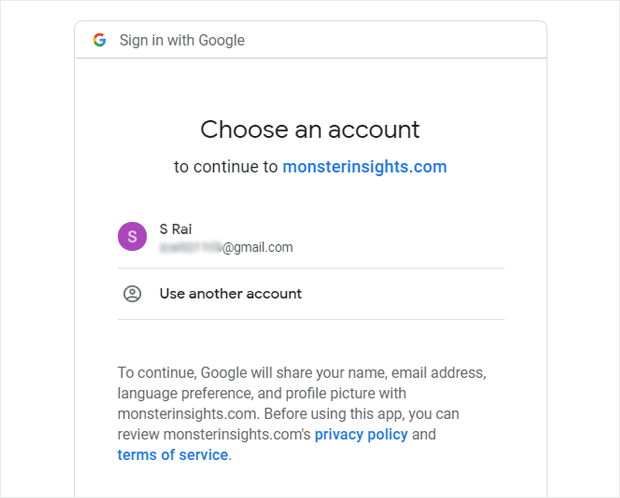
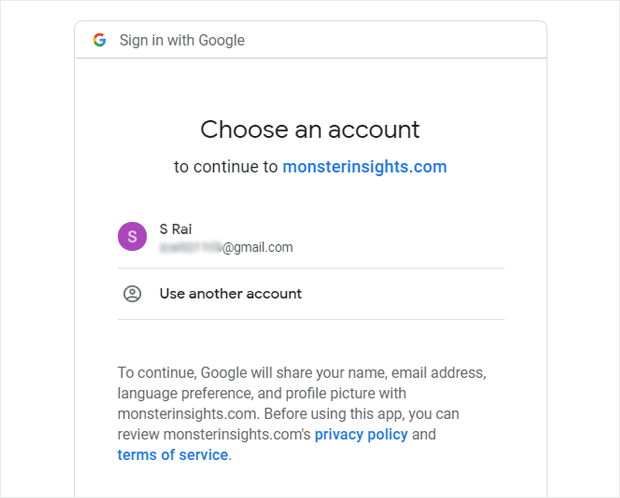
Ensuite, vous devrez accorder à MonsterInsights les autorisations appropriées.


Après cela, vous devrez choisir un profil pour terminer la connexion. Si vous avez plusieurs sites Web connectés à votre compte Google Analytics, vous devrez alors choisir la propriété de site Web appropriée ici. Si vous n’avez qu’une propriété GA4, choisissez-la. Si vous n’avez qu’une propriété Universal Analytics (UA), choisissez-la. Si vous avez les deux, vous pouvez choisir l’un ou l’autre ici.
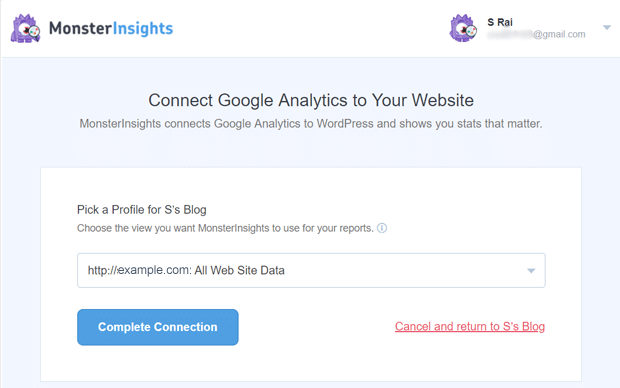
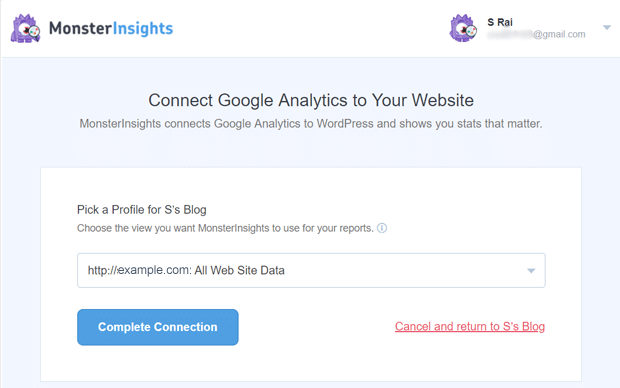
Choisissez votre profil, puis cliquez sur le bouton « Terminer la connexion ».
Après cela, il finalisera le processus d’authentification en quelques secondes, puis vous ramènera à votre page de configuration MonsterInsights.
Vous pouvez maintenant voir les paramètres recommandés pour le plug-in Google Analytics.
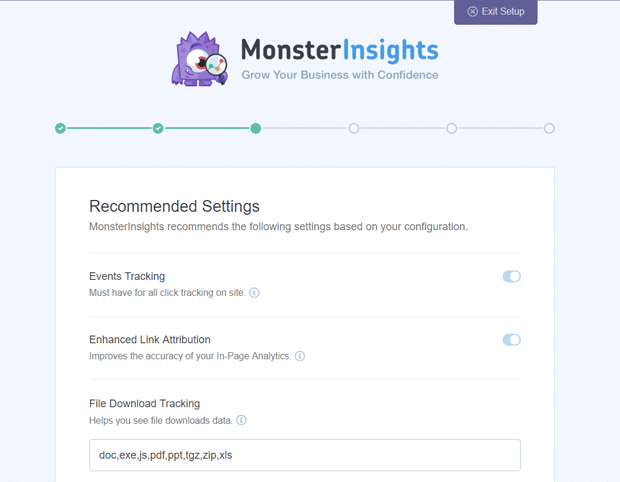
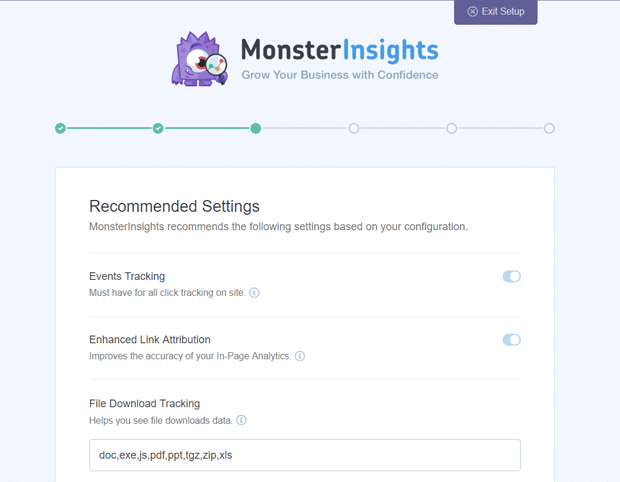
Cette page comprend certains des paramètres les plus importants tels que :
- Suivi des événements – Activé par défaut.
- Attribution de lien améliorée – Activé par défaut.
- Suivi des téléchargements de fichiers – Les types de fichiers les plus utilisés (doc,exe,js,pdf,ppt,tgz,zip,xls) ajoutés par défaut.
Au fur et à mesure que vous faites défiler vers le bas, vous verrez plus de paramètres.
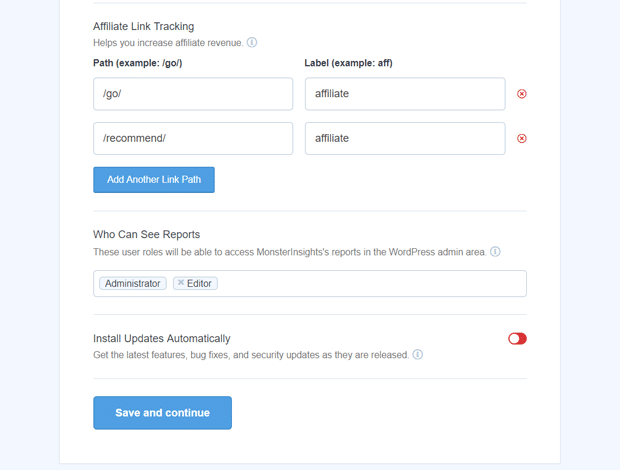
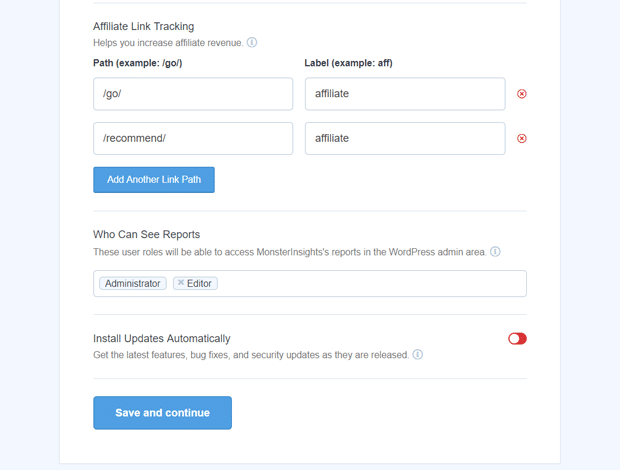
- Suivi des liens d’affiliation – Il a 2 chemins de liens d’affiliation ajoutés par défaut et vous permet d’ajouter plus de chemins de liens d’affiliation.
- Accès aux rapports MonsterInsights – Vous pouvez choisir qui peut voir les rapports MonsterInsights dans le plugin.
- Mises à jour automatiques des plugins – Vous pouvez activer ou désactiver l’option d’installation automatique des mises à jour.
Passez en revue et configurez ces paramètres recommandés, puis cliquez sur le bouton « Enregistrer et continuer » à la fin.
Sur l’écran suivant, il vous recommandera d’installer quelques modules complémentaires.
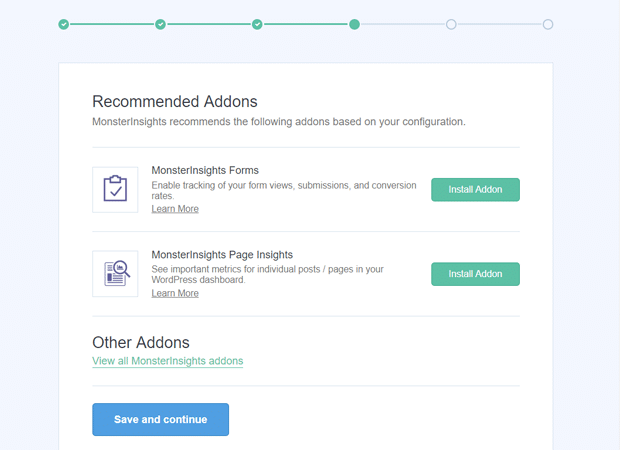
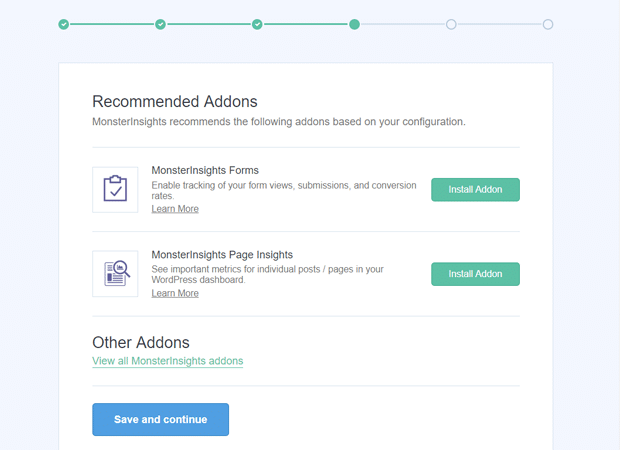
L’addon MonsterInsights Forms vous aide à suivre les vues, les soumissions et les conversions de vos formulaires. MonsterInsights Page Insights est idéal pour suivre les métriques des publications/pages individuelles lorsque vous les visitez lorsque vous êtes connecté à WordPress.
À l’étape suivante, vous verrez une recommandation pour le WPForms brancher. C’est le plugin de formulaire WordPress le plus convivial pour les débutants créé par la même équipe derrière MonsterInsights.
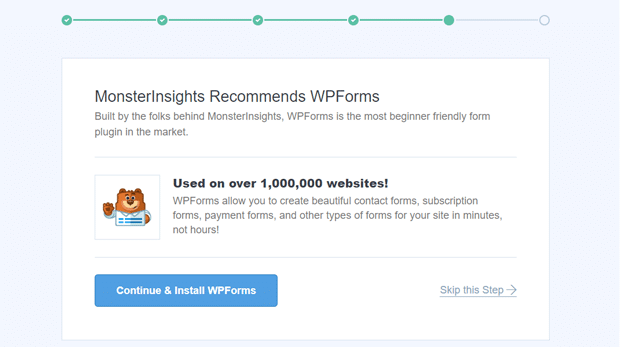
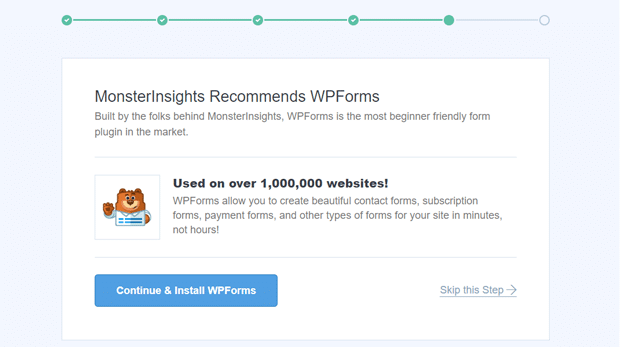
Cliquez sur le bouton « Continuer et installer WPForms » si vous souhaitez utiliser WPForms. Sinon, vous pouvez cliquer sur le lien « Ignorer cette étape ».
Après cela, vous verrez un nouvel écran avec ce message « Génial, vous êtes prêt ! ». Cela signifie que le processus d’installation est terminé et que vous avez installé avec succès Google Analytics sur votre site WordPress.
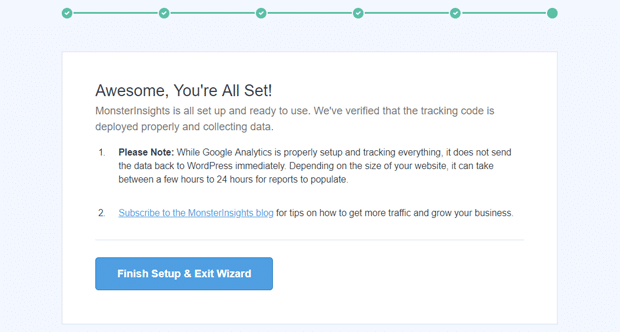
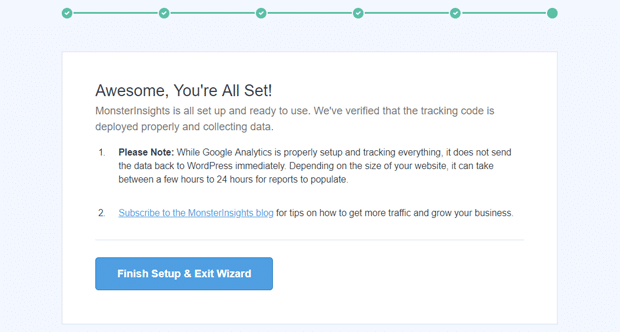
Cet écran vous informe également du moment où vous pouvez commencer à voir les rapports de votre site Web. Selon la taille de votre site Web, cela peut prendre entre quelques heures et 24 heures.
N’oubliez pas de cliquer sur le bouton « Terminer la configuration et quitter l’assistant ».
Étape 4 : Configurer le double suivi
Désormais, vous pourrez configurer le double suivi si vous possédez à la fois une propriété Universal Analytics et une propriété GA4. La configuration du double suivi vous apportera toutes vos données historiques d’Universal Analytics, tout en vous offrant les avantages de Google Analytics 4.
Sur le principal Paramètres page, faites défiler jusqu’à Authentification Google et trouver le Profil de suivi double boîte. Ici, vous pouvez saisir soit votre identifiant de suivi Universal Analytics, soit votre identifiant de mesure GA4, celui avec lequel vous ne vous êtes pas authentifié dans l’assistant de configuration.
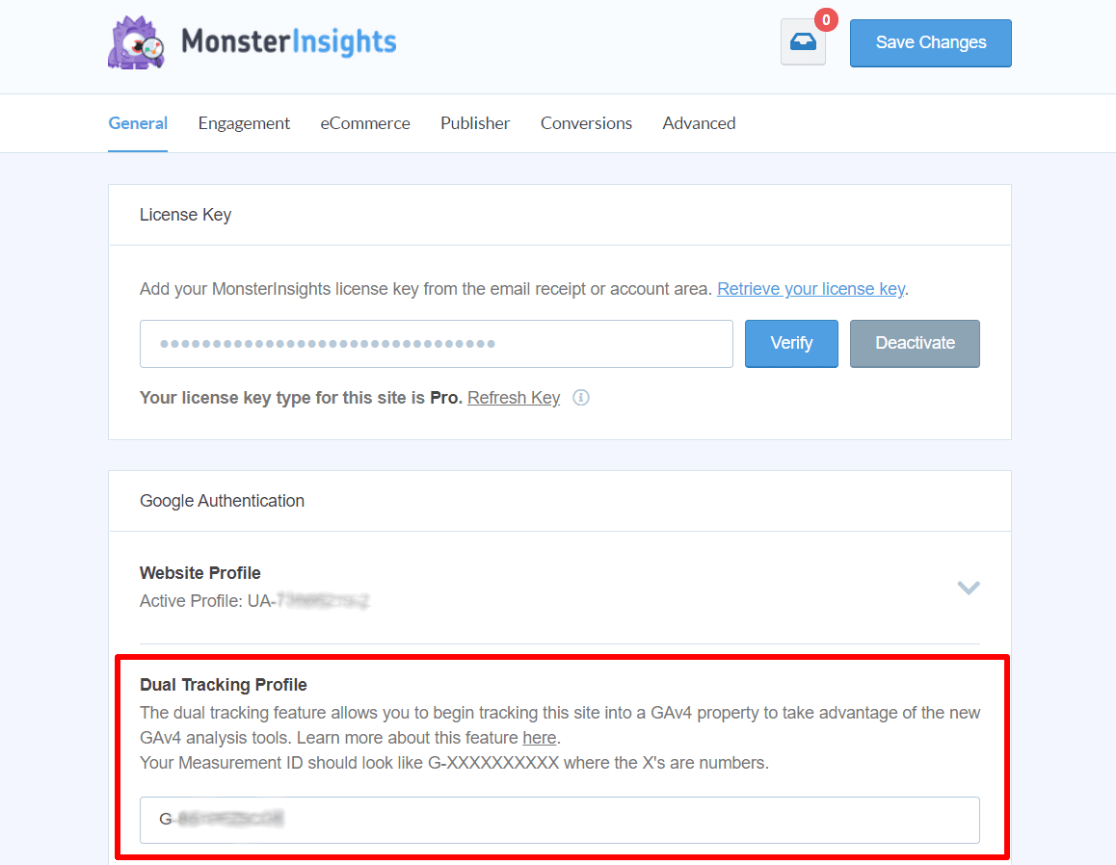
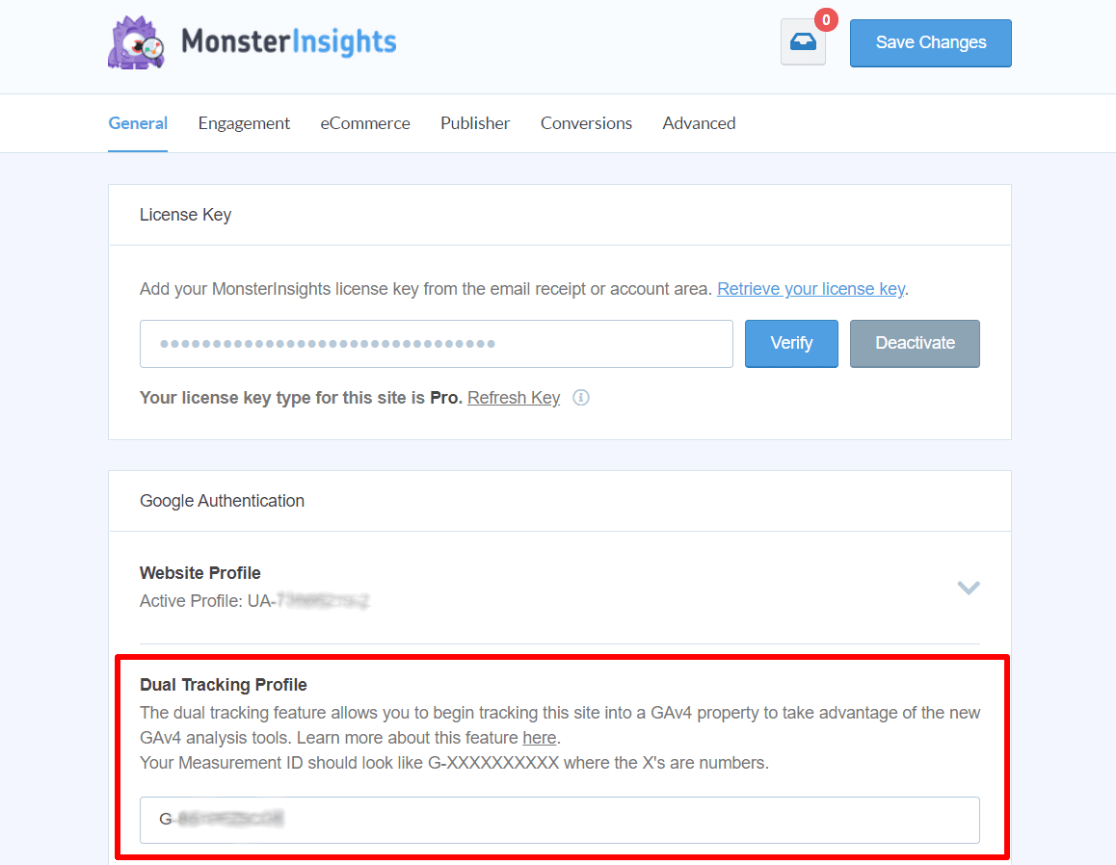
C’est ça! Vous avez ajouté avec succès Google Analytics 4 à WordPress.
Vous cherchez des idées sur ce que vous pouvez faire avec Google Analytics ? Lisez 7 types de rapports Google Analytics pour développer votre entreprise.
Et n’oubliez pas de nous suivre sur Twitter, Facebook et Youtube pour plus de conseils utiles sur Google Analytics.




![[Case Study] 310% de retour sur investissement sur les abonnements mobiles avec Pop Traffic](https://premiumreferencement.com/wp-content/uploads/2021/09/Mobidea-case-cover.png)